Примітка.: Це розширений розділ перевірки даних. Загальні відомості про перевірку даних і перевірку клітинки або діапазону див. в статті Додавання перевірки даних до клітинки або діапазону.
Перевірка даних дає можливість обмежити тип даних або значень, які користувачі вводять у клітинки. Наприклад, ви можете використати перевірку даних, щоб обчислювати максимальне дозволене значення в клітинці на основі значення в іншому місці книги. У наведеному нижче прикладі користувач ввів "абв", тобто неприйнятне значення в цій клітинці.
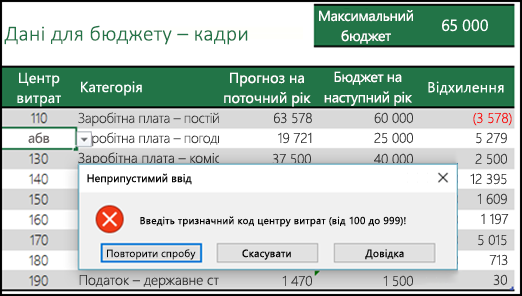
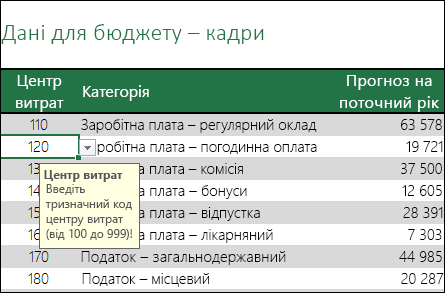
Корисність правила перевірки даних
Перевірка даних не враховується, якщо потрібно надати спільний доступ до книги іншим користувачам, і потрібно, щоб введені дані були точними та узгодженими. Крім того, можна використовувати перевірку даних для таких дій:
-
Обмежити значення в клітинці певними наперед заданими елементами – наприклад, у стовпці "Відділ" можна дозволити вибирати лише "Бухгалтерія", "Відділ кадрів" тощо.
-
Обмежити числові значення лише вказаним діапазоном – наприклад, можна вказати максимальний відсоток премії співробітника, скажімо, як "3%", або дозволити вводити лише цілі числа від 1 до 100.
-
Обмежити дати певним проміжком часу – наприклад, у запиті на відсутність працівника можна заборонити вибір дати, що передує поточній.
-
Обмежити час певним проміжком часу – наприклад, можна встановити дозволений час планування наради між 08:00 і 17:00.
-
Обмежити кількість символів тексту – наприклад, можна дозволити вводити в клітинці щонайбільше 10 символів.
-
Перевіряйте дані на основі формул або значень в інших клітинках. Наприклад, за допомогою перевірки даних можна встановити максимальне обмеження для комісій і бонусів на основі загального прогнозованого значення заробітної плати. Якщо користувачі вводять більше обмеження, відобразиться повідомлення про помилку.
Повідомлення для вводу та повідомлення про помилку під час перевірки даних
Ви можете встановити параметр, щоб відображалося повідомлення для вводу, коли користувач виділяє клітинки. Воно здебільшого надає користувачам вказівки щодо типу даних, які слід вводити в клітинку. Повідомлення такого типу відображається біля клітинки. За потреби його можна перемістити, і воно відображатиметься, доки ви не перейдете до наступної клітинки або не натиснете клавішу Esc.
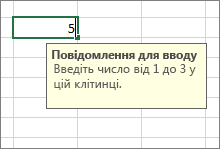
Повідомлення для вводу налаштовуються на другій вкладці перевірки даних.
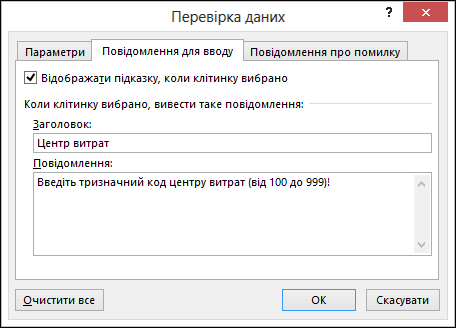
Коли користувачі запам’ятають вміст повідомлень для вводу, ви можете зняти прапорець Відображати підказку, коли клітинку вибрано.
Також можна налаштувати відображення оповіщень про помилку, яке з’являтиметься, якщо користувачі вводять неприпустимі дані.
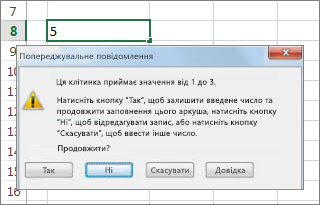
Можна вибрати один із трьох типів повідомлень про помилку, наведених у таблиці.
|
Піктограма |
Тип |
Призначення |
 |
Стоп-помилка |
Забороняє користувачам вводити в клітинку неприпустимі дані. Оповіщення Стоп-помилка надає дві можливі дії: Повторити або Скасувати. |
 |
Попередження |
Попереджає користувачів про те, що введені дані не дійсні, не забороняючи їх введення. Коли з’являється оповіщення про помилку типу Попередження, користувач може натиснути кнопку Так, щоб прийняти недійсний запис, кнопку Ні, щоб його змінити, або кнопку Скасувати, щоб вилучити запис. |
 |
Повідомлення |
Інформує користувачів про те, що введені дані недійсні, не забороняючи їх введення. Такому оповіщенню простіше всього дати раду. Коли з’являється оповіщення про помилку типу Повідомлення, користувач може натиснути кнопку OK, щоб прийняти недійсне значення, або кнопку Скасувати, щоб відхилити його. |
Поради щодо роботи з правилом перевірки даних
Використовуйте наведені нижче поради й рекомендації щодо роботи з правилом перевірки даних у програмі Excel.
Примітка.: Якщо ви хочете використовувати перевірку даних із книгами в Excel Services або Excel Web App, спочатку створіть правила перевірки даних у класичній програмі Excel.
-
Ширина розкривного списку залежить від ширини клітинки, яка містить перевірку даних. У вас може виникнути потреба змінити ширину цієї клітинки, щоб запобігти скороченню ширини допустимих записів, ширших за розмір розкривного списку.
-
Якщо ви плануєте захистити аркуш або книгу, захищайте їх, указавши всі параметри перевірки. Перш ніж захистити аркуш, обов'язково розблокуйте перевірені клітинки. Інакше користувачі не зможуть вводити дані в клітинки. Див. статтю Захист аркуша.
-
Якщо ви плануєте надати спільний доступ до книги, зробіть це, коли налаштуєте всі параметри перевірки даних і захисту. У спільній книзі ви не зможете змінити параметри перевірки, доки надання спільного доступу не буде припинено.
-
Правило перевірки даних можна застосувати до клітинок, які вже містять введені дані. Проте в такому разі програма Excel не зможе автоматично сповіщати про те, що наявні клітинки містять недійсні дані. Щоб виділити недійсні дані на аркуші, можна настроїти програму Excel так, щоб вона обводила їх колом. Після виявлення недійсних даних ви зможете приховати ці кола. Після виправлення недійсного запису коло зникне автоматично.

Щоб застосувати кола, виділіть клітинки, які потрібно перевірити, і натисніть Дані > Знаряддя даних > Перевірка даних > Обвести неприпустимі дані.
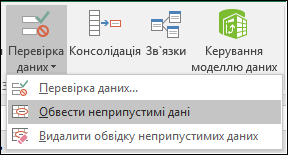
-
Щоб швидко видалити перевірку даних із клітинки, виділіть її та натисніть Дані > Знаряддя даних > Перевірка даних > Параметри > Очистити все.
-
Щоб на аркуші знайти клітинки, які містять перевірку даних, на вкладці Основне у групі Редагування натисніть кнопку Знайти й виділити та виберіть пункт Перевірка даних. Знайшовши клітинки, які містять перевірку даних, ви зможете змінити, скопіювати або видалити настройки перевірки.
-
Під час створення розкривного списку ви можете використовувати команду Визначити ім’я (вкладка Формули, група Визначені імена), щоб визначити ім’я для діапазону зі списком. Створивши список на іншому аркуші, ви можете приховати його, а потім захистити книгу, щоб користувачі не мали доступу до списку.
-
Якщо змінити параметри перевірки для клітинки, зміни можна автоматично застосувати до всіх інших клітинок, які мають однакові настройки. Для цього на вкладці Настройки встановіть прапорець Застосувати ці зміни до всіх інших клітинок із тими самими параметрами .
-
Якщо правило перевірки даних не функціонує, перевірте наявність наведених нижче умов:
-
Користувачі не копіюють і не заповнюють дані – правило перевірки даних відображатиме оповіщення та запобігатиме введенню недійсних записів, лише якщо користувачі вводять дані безпосередньо в клітинку. Якщо вони копіюють або заповнюють дані, повідомлення не відображатимуться. Щоб заборонити користувачам копіювати та заповнювати дані перетягуванням клітинок, виберіть Файл > Параметри > Додатково > Параметри редагування та зніміть прапорець Увімкнути керування заповненням і перетягуванням клітинок і захистіть аркуш.
-
Переобчислення вручну вимкнуто – якщо переобчислення вручну ввімкнуто, необчислені клітинки можуть перешкодити належному виконанню перевірки даних. Щоб вимкнути переобчислення вручну, відкрийте вкладку Формули, потім у групі Обчислення натисніть кнопку Параметри обчислення та клацніть пункт Автоматичне.
-
Формули не містять помилок – переконайтеся в тому, що формули в перевірених клітинках не спричиняють виникнення помилок на кшталт #REF! або #DIV/0!. Програма Excel не виконуватиме перевірку даних, доки ви не виправите помилку.
-
Посилання на клітинки у формулах правильні – повідомлення для перевірки не відобразиться, якщо клітинку, на яку посилається формула, змінено таким чином, що формула повертає недійсний результат її обчислення.
-
Можливо, таблицю Excel пов’язано із сайтом SharePoint – у таблицю Excel, пов’язану із сайтом SharePoint, не можна додати правило перевірки даних. Щоб це зробити, потрібно видалити зв’язок між таблицею Excel і сайтом або перетворити таблицю Excel на діапазон.
-
Можливо, наразі відбувається введення даних – під час введення даних у клітинку команда перевірки даних недоступна. Щоб завершити процес введення даних, натисніть клавіші Enter або Esc.
-
Можливо, аркуш захищено або до нього надано спільний доступ – якщо книгу захищено або до неї надано спільний доступ, змінити параметри перевірки даних не можна. Спочатку скасуйте спільний доступ або захист книги.
-
Оновлення або видалення перевірки даних в успадкованій книзі
Якщо успадкувати книгу з правилом перевірки даних, можна змінити або видалити це правило, якщо аркуш не захищено. Якщо його захищено паролем, який ви не знаєте, спробуйте зв’язатися з попереднім власником, щоб розблокувати аркуш, оскільки в Excel не передбачено жодних засобів із відновлення паролів. Також можна скопіювати дані до іншого аркуша, а потім видалити перевірку даних.
Якщо під час спроби ввести дані у клітинку або змінити їх відображається оповіщення перевірки даних, і вам не зрозуміло, які саме дані слід вводити, зверніться до власника книги.
Потрібна додаткова довідка?
Ви завжди можете поставити запитання експерту в спільноті Tech у розділі Excel чи отримати підтримку в спільнотах.










